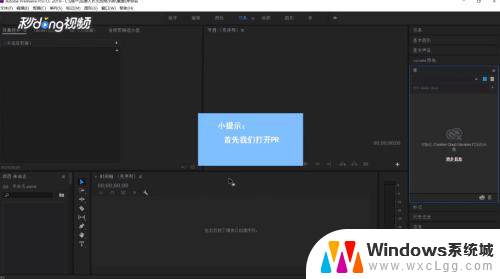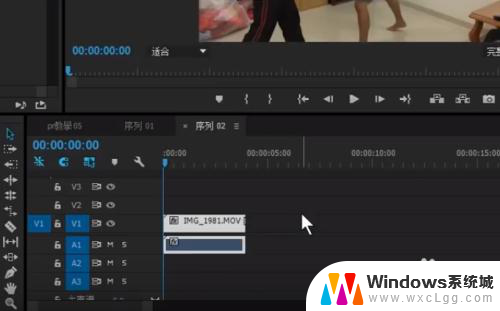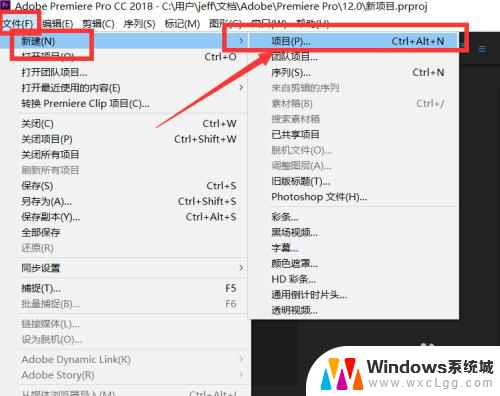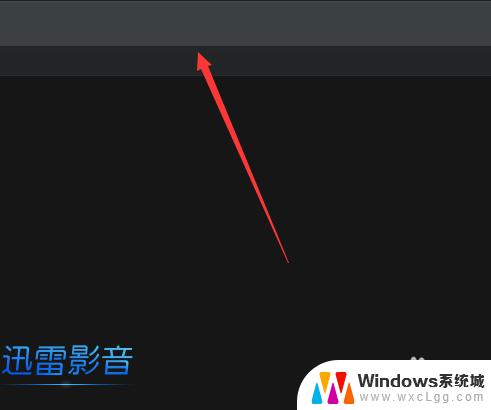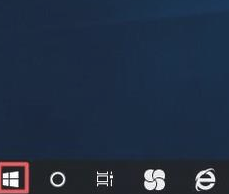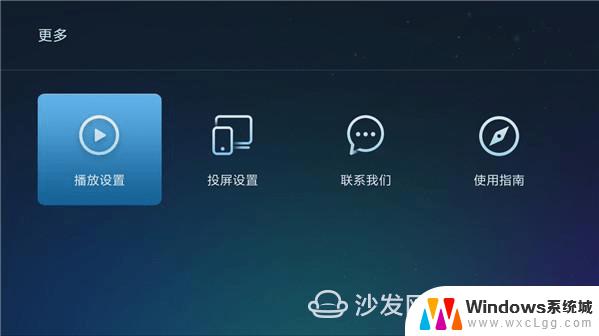pr如何缩放视频画面 如何调整Pr视频大小
在当今数字化的时代,视频制作变得越来越普遍和重要,无论是在个人生活中记录珍贵时刻,还是在商业领域中展示产品或服务,我们都需要掌握一些基本的视频编辑技巧。而在这些技巧中,缩放和调整视频画面大小的能力是至关重要的。Adobe Premiere Pro(简称Pr)作为一款强大的视频编辑软件,为我们提供了灵活和简便的方法来完成这些任务。本文将介绍如何在Pr中缩放视频画面和调整视频大小,帮助您轻松达到所需的效果。无论您是初学者还是有一定经验的视频编辑爱好者,本文都将为您提供一些实用的技巧和步骤,让您能够更好地利用Pr来打造出令人满意的视频作品。
方法如下:
1.首先打开Pr软件,点击新建项目
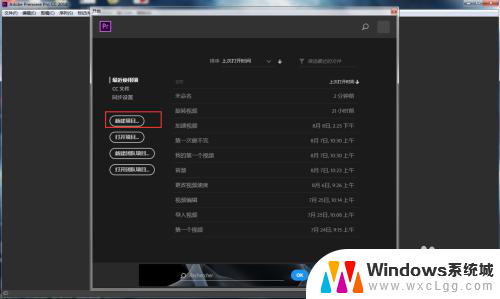
2.为你的项目取个名字,更改下保存位置,点击确定
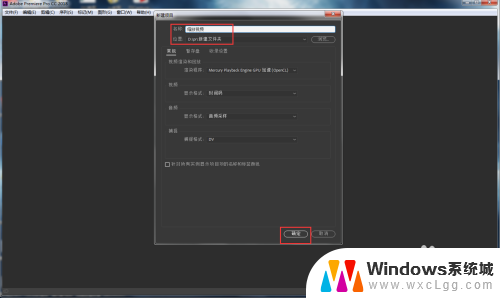
3.将视频导入进PR,然后拖入编辑栏
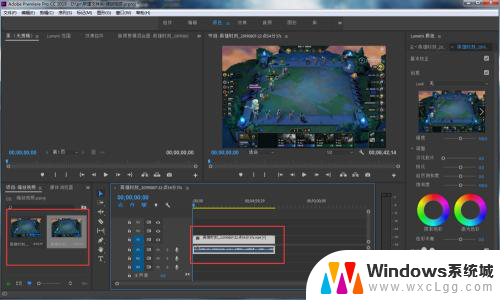
4.在左上方点击效果控件——缩放视频
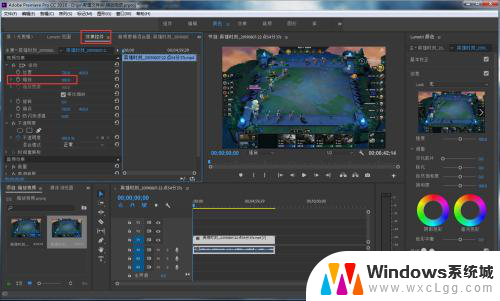
5.在缩放界面更改数值大小就可以调节视频的画面大小,数值越小视频画面越小

6.反过来,数值调大,视频画面也就越大,你学会了吗?

以上是关于如何缩放视频画面的所有内容,如果您遇到这种问题,不妨尝试按照我的方法来解决,希望对大家有所帮助。